标签:class 创建项目 信息 进入 log rem 远程 src img
原文地址:https://www.cnblogs.com/lusaisai/p/13033889.html
登录到码云上面去,进入个人主页,然后点击项目的加号创建项目。
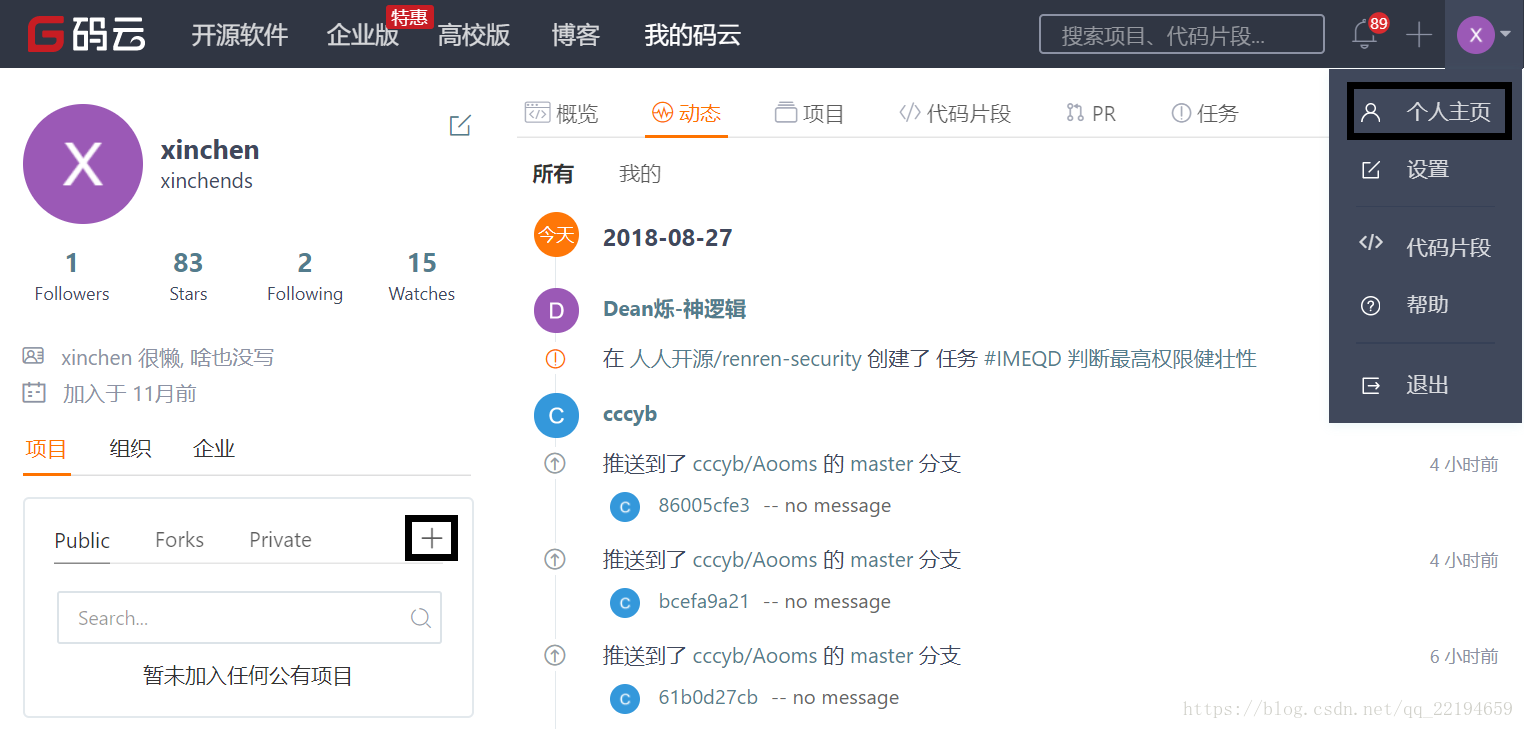
创建项目。
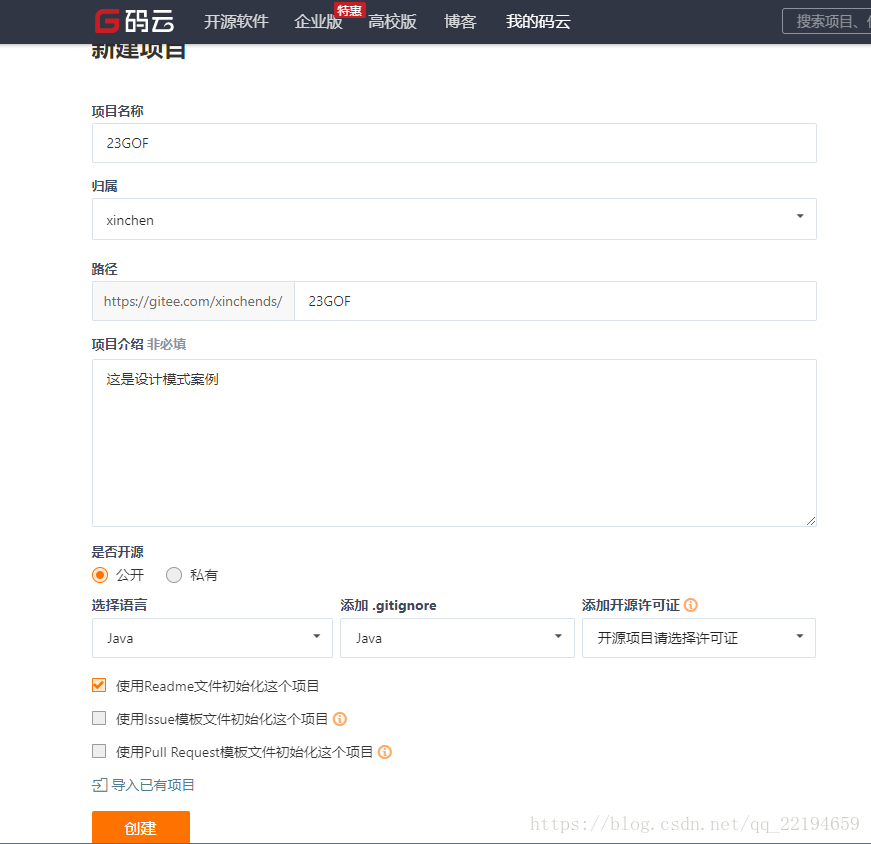
idea上创建好项目,然后根据图片操作创建仓库
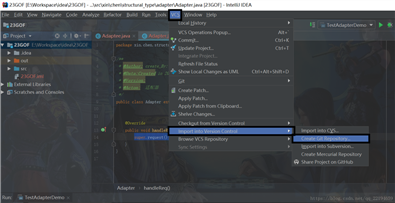
选择当前项目当做仓库目录

点击项目目录右键,此时会出现一个git,这是仓库创建成功才会有的。然后点击add添加到缓冲区
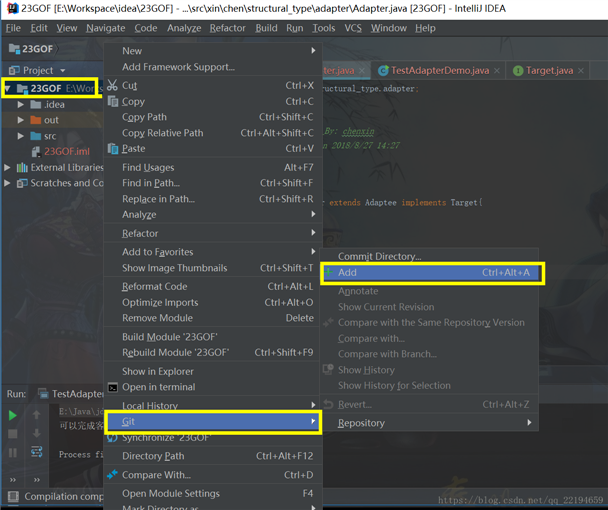
将缓冲区的项目添加到本地仓库中
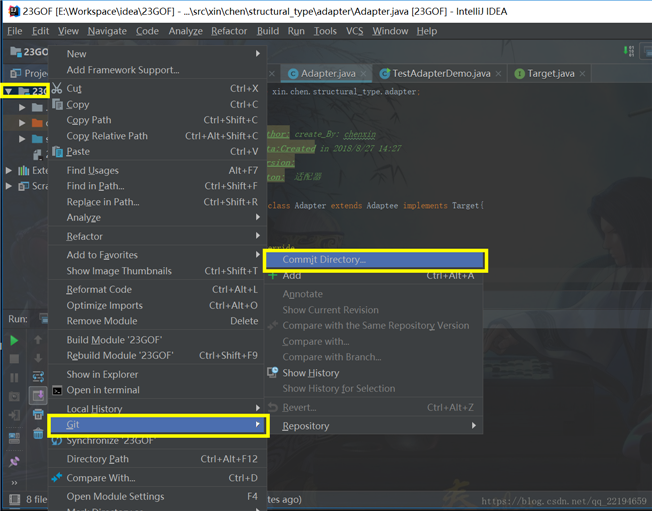
选择要提交的目录文件,和信息,然后点击commit,这样项目就提交到本地的git里面去了。
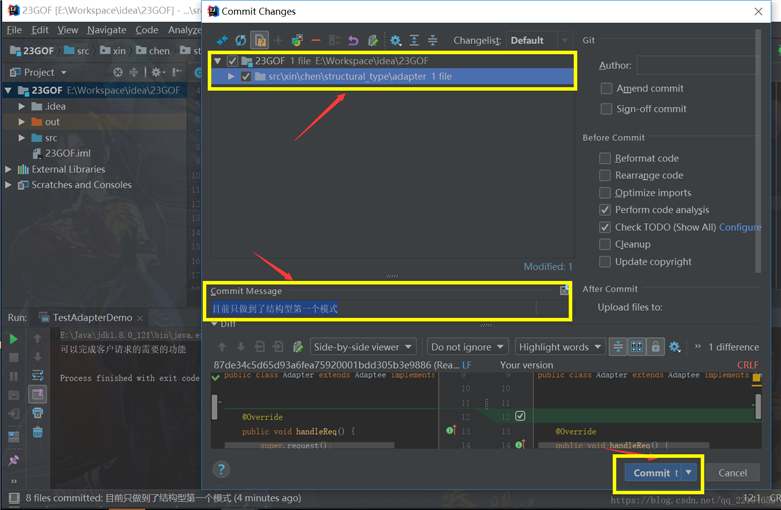
上传到gitee(码云上面去),项目右键,依次点击图片上面的提示提交,通过git提交到gitee上面去。
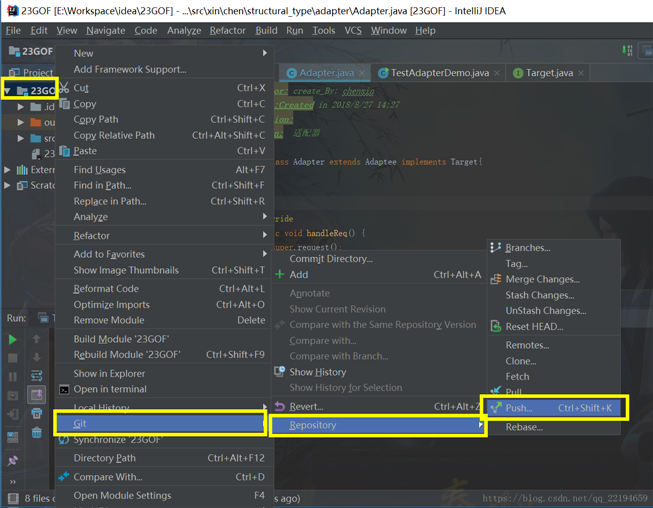
进入提交配置界面,点击master→DefineRemote,进入远程定义,填入你的项目名和远程地址的链接,先去你的码云找到项目地址的链接复制下来,然后填入到远程定义中,然后点击push。
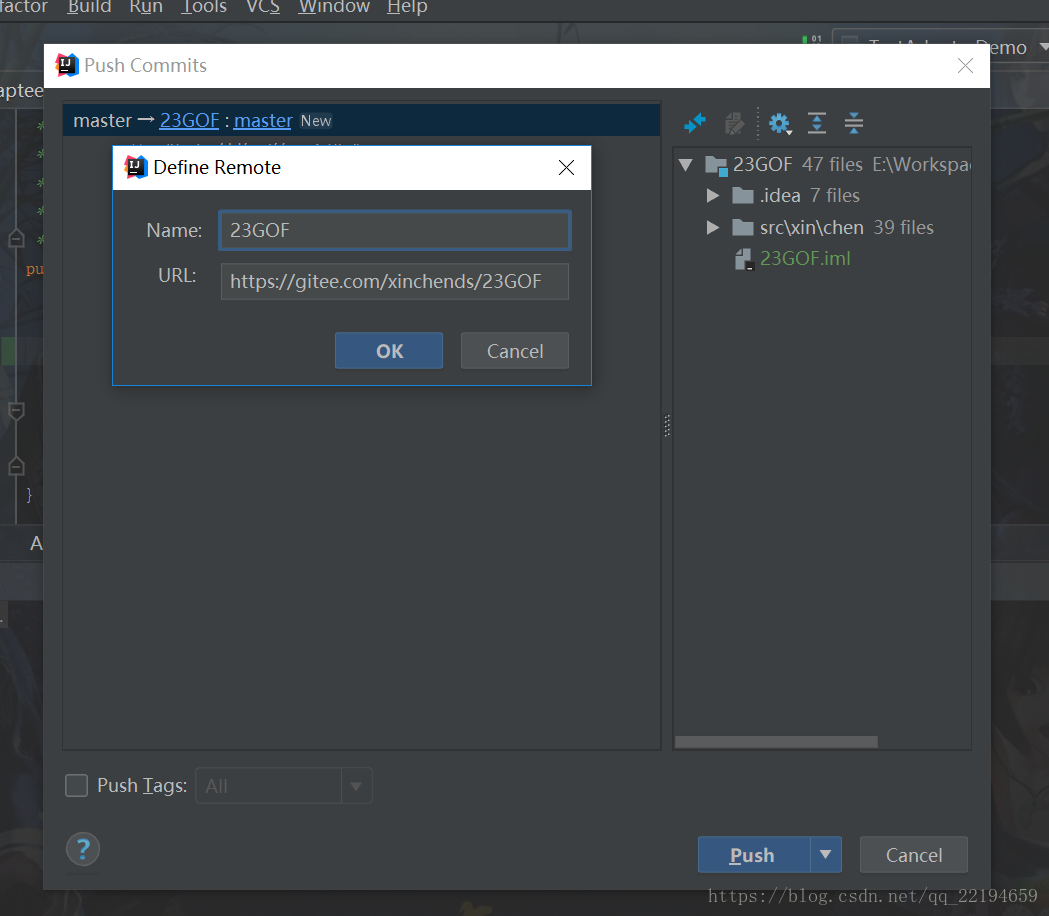
设置好了之后提交,选择你要上传的代码,
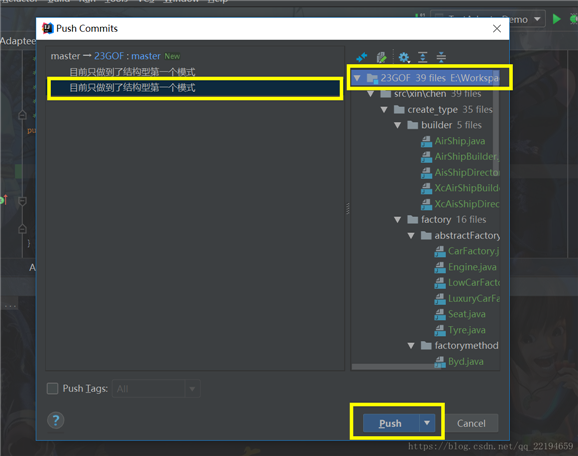
设置好了之后提交,选择你要上传的代码,需要填写码云的账号密码
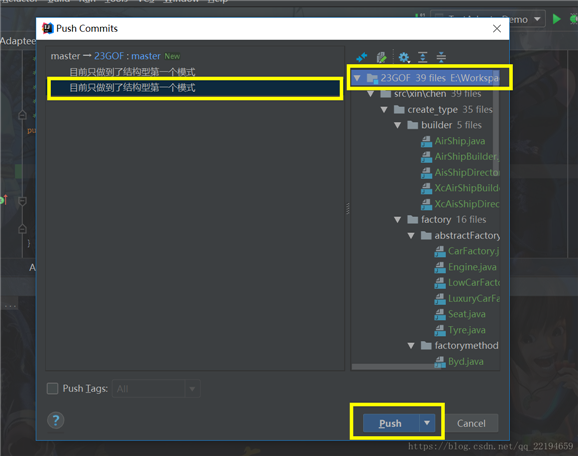
提交完成之后刷新码当前项目的页面,会发现你提交的也更新了。这样也就是证明你提交成功了。
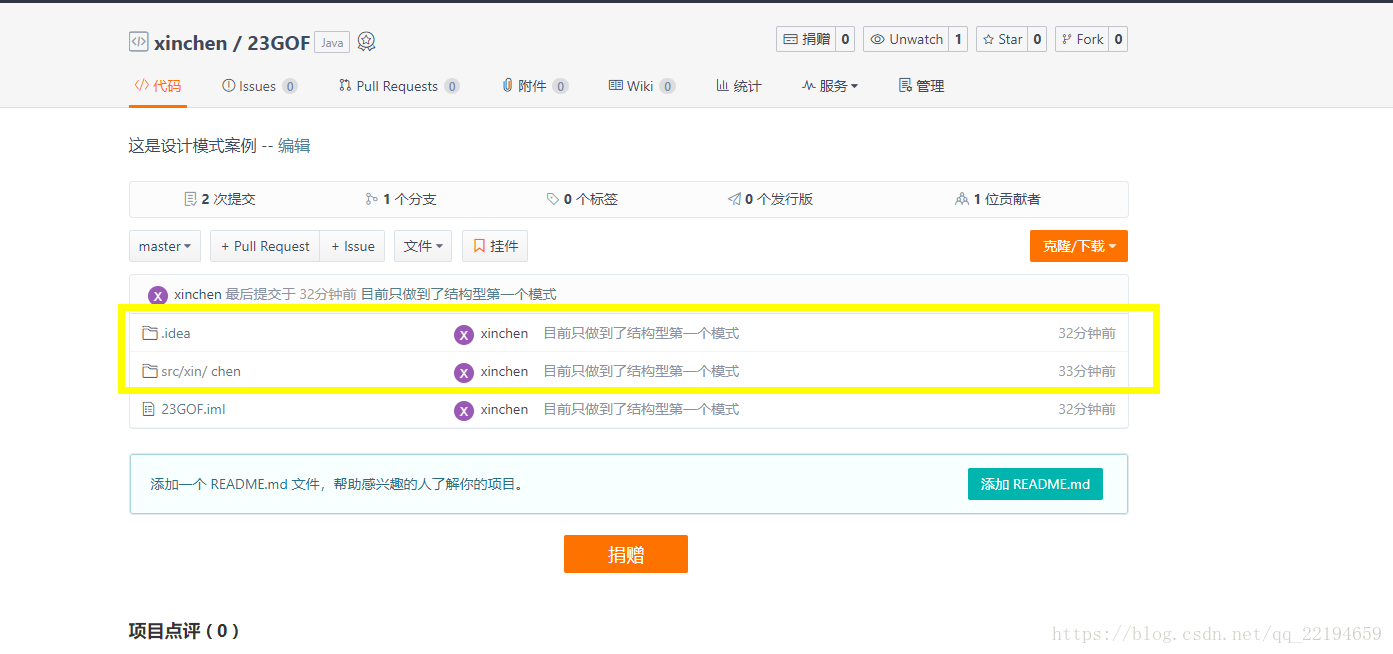
如果出现报错
Push to origin/master was rejected
这里的origin就是仓库名.项目名
可以如下方案解决
1.idea快捷键
Alt+F12
2.输入如下代码
git push -u origin master -f
这里的origin就是仓库名.项目名
重新push一下即可
标签:class 创建项目 信息 进入 log rem 远程 src img
原文地址:https://www.cnblogs.com/eyesfree/p/14760206.html